
Obsah:
- Autor Bailey Albertson [email protected].
- Public 2023-12-17 13:05.
- Naposledy zmenené 2025-01-23 12:47.
Ako nájsť a naučiť sa používať najlepší plochý skener

Je ťažké si predstaviť moderný život bez počítača, ktorý sa dnes používa v každodennom živote, v kanceláriách a vo výrobe. Rôzne periférie pomáhajú rozširovať jeho funkčnosť. Jedným z nich je skener, pomocou ktorého sa vytvára digitálna kópia textového, grafického alebo rastrového dokumentu umiestneného na materiálnom médiu (papier, snímka, fotografia a film). Proces digitalizácie obrázkov sa nazýva skenovanie. Existuje niekoľko druhov počítačových skenovacích zariadení, z ktorých najbežnejšie sú ploché zariadenia.
Obsah
-
1 Čo je to plochý skener
- 1.1 Ako funguje plochý skener
- 1.2 Zariadenie, hlavné zostavy a podrobnosti
- 2 Ako si vybrať plochý skener pre domácnosť a kanceláriu
-
3 Pripojenie, inštalácia a používanie plochého skenera
- 3.1 Video: Inštalácia skenera
- 3.2 Ako používať plochý skener
-
4 Oprava plochého skenera
- 4.1 Video: Demontáž plochého skla skenera
- 4.2 Video: Rozoberte plochý skener a vyčistite sklo
- 4.3 Video: Ako rozobrať skener so zaklapávacím držiakom na tablet
Čo je to plochý skener
Trh s modernými počítačmi je dosť dynamický. Vďaka rýchlemu vývoju nových a zdokonaľovaniu existujúcich technológií môže ponúkať rôzne typy univerzálnych skenerov alebo zariadení určených na riešenie konkrétnych profesionálnych problémov:
-
najpopulárnejšie a najuniverzálnejšie ploché skenery. V týchto zariadeniach je naskenovaný originál položený na špeciálnu sklenenú dosku;

Plochý skener Plochý skener má špeciálnu priehradku s plochým sklom, kde je umiestnený dokument, ktorého obsah je potrebné preniesť do počítačového súboru
-
bubnové skenery, ktoré umožňujú umiestnenie dokumentu na špeciálny bubon. Poskytujú najvyššiu kvalitu obrazu, sú však pomerne objemné a drahé. Používa sa hlavne v polygrafickom priemysle;

Bubnový skener Bubnový skener používa na umiestnenie originálu sklenený bubon, ktorý umožňuje skenovať priehľadné a nepriehľadné materiály
-
preťahovacie zariadenia určené na skenovanie nespracovaných dokumentov, v ktorých valčeky vytiahnu dokument za pevnú čítaciu hlavu;

Preťahovací skener V preťahovacom skeneri je originálny dokument prenášaný valčekmi okolo pevnej hlavy so zdrojom svetla a prvkami citlivými na svetlo
-
filmové skenery používané na digitalizáciu obrázkov zo snímok a filmov. Tieto zariadenia majú vysoko špecializovaný účel pre profesionálne fotografické štúdiá;

Filmový skener Skener filmov sa používa na digitalizáciu informácií z priehľadných obrazových médií vo forme filmov a diapozitívov
-
planetárne zariadenia, pri ktorých originál neprichádza do styku s pracovnými povrchmi, čo je veľmi výhodné pri skenovaní kníh, zviazaných papierov alebo starých starých dokumentov;

Planetárny skener Planetárny skener je ideálnym periférnym zariadením na prevod kníh a starých dokumentov do počítačového formátu
-
projekčné skenery, ktorých pohyblivá hlava môže smerovať na vzdialené objekty;

Projekčný skener Čítaná hlava projekčného skenera je vzdialená od kopírovaného dokumentu
-
ručné skenery, ktoré neprodukujú vysokokvalitné kópie, ale majú jednu veľmi užitočnú vlastnosť - prenosnosť.

Ručný skener Prenosné ručné skenery vám umožňujú pracovať s dokumentmi kdekoľvek a bez pripojenia k elektrickej sieti
Ako funguje plochý skener
Popularitu plochého skenera možno pripísať jeho vysokej funkčnosti a ľahkému použitiu. Ak chcete previesť ľubovoľný dokument do počítačového formátu, nemusí sa ohýbať alebo deformovať iným spôsobom, napríklad v bubnoch.
Princíp činnosti plochého skenera je nasledovný:
-
Originálny dokument, ktorý sa má digitálne kopírovať, sa položí lícom nadol na sklenenú dosku (smerom k sklenenej podložke).

Práca na plochom skeneri Originálny dokument, ktorý sa má skenovať, sa položí na sklenenú plochu skenera lícom nadol
- Po stlačení tlačidla skenovania sa po skenovanom dokumente začne pohybovať pohyblivý vozík umiestnený pod sklom so zdrojom svetla, systémom zrkadiel, šošoviek a na neho pripevnenými senzormi citlivými na svetlo a premietať naň lúč svetla.
-
Svetelný tok odrážaný od dokumentu optickým systémom pozostávajúcim z šošoviek a zrkadiel je smerovaný na senzory citlivé na svetlo, ktorými sú matica CCD alebo pravítko CIS.

Schematický diagram plochého skenera Svetelný zdroj (poz. 1) sústavou zrkadiel (2) a šošovkou (3) vysiela signál na fotocitlivý prvok (4), ktorý ho prevádza na elektrické impulzy a prenáša na spracovanie do aktuátora
- V závislosti na úrovni osvetlenia generujú prvky citlivé na svetlo elektrický signál s rôznym napätím, ktorý sa prenáša do ADC zariadenia a prevádza analógový signál na digitálny.
- Analógovo-digitálny prevodník (ADC) prenáša binárny signál na spracovanie do radiča zariadenia a do počítača ako kópiu naskenovaného dokumentu.
Zariadenie, hlavné zostavy a podrobnosti
Rovnako ako akýkoľvek iný počítačový hardvér, plochý skener sa skladá z mechanických a elektronických častí a súčastí. Práve prítomnosť elektroniky z neho robí komplexné vybavenie, aj keď na prvý pohľad vyzerá výplň zariadenia celkom jednoducho.
Dizajn ľubovoľného plochého skenera obsahuje nasledujúce diely a zostavy:
-
puzdro, ktoré je základom tablety s odnímateľným krytom (musí byť dosť tuhé a môže byť vyrobené z kovu alebo odolných polymérnych materiálov s vysokou hustotou);

Telo plochého skenera Telo plochého skenera môže byť vyrobené z kovu alebo odolného plastu
- sklo, ktoré slúži ako základ pre umiestnenie skenovaného dokumentu;
-
mobilný vozík s pripevnenou skenovacou hlavou a zdrojom svetla, ktorým je žiarivka;

Ploché skenovacie zariadenie Hlavným ovládačom plochého skenera je skenovacia hlava, na ktorej je pripevnená žiarivka.
-
krokový motor;

Mechanizmus podávania skenera Pohyb skenovacieho vozíka v plochom skeneri zaisťuje krokový motor, na ktorom je pripevnený napínací pás
-
ťažný mechanizmus pozostávajúci z napínacej kladky, prítlačnej pružiny a ozubeného pásu, ktorý slúži na pohyb vozíka so skenovacou hlavou pozdĺž osi tablety;

Umiestnenie brože v tele skenera Pohyb skenovacieho vozíka v plochom skeneri sa uskutočňuje pozdĺž osi Y plochého skenera
- prepravný zámok, ktorý slúži na zaistenie stacionárnej polohy vozíka počas prepravy, aby nedošlo k jeho poškodeniu;
- napájací modul;
- ADC - zariadenie, ktoré prevádza elektrický signál na digitálny;
- procesor, ktorý riadi všetky prevádzkové cykly zariadenia;
- modul rozhrania s radičmi zodpovednými za prenos údajov zo skenera do počítača. V moderných modeloch skenerov môže byť tento prvok zabudovaný priamo do procesora.
Všetky súčasné dnešné typy plochých skenerov sa ovládajú pomocou počítača, ktorého pripojenie je spojené s konektormi USB, FireWire alebo SCSI na puzdre periférneho zariadenia. Na tele niektorých modelov je možné navyše zobraziť tlačidlá rýchleho skenovania.

Na tele plochého skenera sú zobrazené tlačidlá rýchleho skenovania a konektory na pripojenie zariadenia k počítaču
Hlavnou súčasťou každého typu skenera je jeho matica. V moderných zariadeniach sa používajú dva typy matríc, ktoré majú rôzne fotocitlivé prvky - CCD, ktoré pracujú na CCD zariadeniach s nábojovou väzbou, a CIS, ktoré používajú kontaktné snímače. V skeneroch CIS nie je optický systém zrkadiel a svetlo odrážané od originálu je zachytávané samoostriacimi šošovkami a odosielané do kontaktných senzorov nainštalovaných na rovnakej línii s nimi. Tieto zariadenia používajú LED osvetlenie naskenovanej vzorky. To všetko vám umožňuje zmenšiť telo prístroja, ale kvalita skenovania, farebné vykreslenie a hĺbka ostrosti sú u týchto skenerov nižšie ako u zariadení vybavených maticou CCD s optickým systémom.
Vďaka vyššej kvalite skenovania sa najčastejšie používajú ploché skenery s maticou CCD. Zariadenia založené na kontaktných snímačoch však zostávajú tiež v dopyte, keď nie je potrebné špeciálne rozlíšenie, napríklad na digitalizáciu listov textových dokumentov. Výhodou takýchto zariadení je nízka spotreba energie a schopnosť napájania cez USB, čo výrazne zvyšuje ich mobilitu.
Ako si vybrať plochý skener pre domácnosť a kanceláriu
Moderný počítačový trh poskytuje veľký výber najrôznejších skenerov. Aby ste našli ten pravý model pre domáce alebo kancelárske použitie, musíte poznať základné parametre, ktorými sa tieto zariadenia líšia.
Najskôr sa musíte rozhodnúť, na aký účel kupujete skener a aká dôležitá je pre vás kvalita výsledného obrázka. Zvyčajne sa táto periféria doma používa na digitalizáciu fotografií a obrázkov. V takom prípade bude prvoradá kvalita farieb a hĺbka ostrosti. Na skenovanie textových dokumentov bude stačiť zakúpenie zariadenia s nižším rozlíšením.
Pri výbere plochého skenera by ste mali v prvom rade venovať pozornosť niekoľkým základným parametrom.
-
Rozhodnutie. Toto je hlavný indikátor, ktorý určuje kvalitu výsledného obrázka. Vyjadruje sa to počtom pixelov (ppi) alebo bodov (dpi), na ktoré sa počas skenovania rozdelí 1 palec obrázka. Čím viac bodov bude skenovaný dokument rozdelený, tým vyššia bude kvalita výslednej digitálnej kópie. V špecifikáciách skenera je tento parameter označený dvoma číslicami označujúcimi horizontálne rozlíšenie (optické rozlíšenie) a vertikálne (mechanické rozlíšenie). Niekedy je indikované iba optické rozlíšenie, ktoré závisí od použitej matice. Na získanie vysokokvalitnej digitálnej kópie pre domáce použitie je obvykle postačujúce rozlíšenie skenera 600 x 1 200 dpi. Ak sa ale očakáva ďalšie spracovanie výsledného obrázka v jednom z grafických editorov,potom by ste si mali zvoliť skener s rozlíšením najmenej 2 000 dpi. V každom prípade je iracionálne kupovať zariadenie s vyšším rozlíšením ako majú iné periférne zariadenia, napríklad tlačiareň.

Závislosť kvality obrazu od rozlíšenia skenera Čím vyššie je rozlíšenie skenera (viac bodov na palec), tým ostrejšie sú obrysy písmen na výslednom naskenovanom dokumente.
-
Farebné podanie alebo farebná bitová hĺbka. Tento parameter v technickom pase plochého skenera je uvedený v bitoch: čím je väčší, tým zreteľnejšie sa budú farby a odtiene originálneho dokumentu prenášať počas skenovania. Na skenovanie textových dokumentov, ako aj farebných schém a grafov stačí 24-bitový skener. Ak plánujete digitalizáciu obrázkov a fotografií, je lepšie si kúpiť 48-bitové zariadenie. Ploché skenery s 96-bitovou farebnou hĺbkou sú profesionálne.

Vplyv farebnej hĺbky na kvalitu obrazu Čím väčšia je farebná hĺbka, tým viac odtieňov a farieb skener zobrazuje, a tým vyššia je kvalita naskenovaného obrázka
-
Dynamický rozsah. U neprofesionálnych modelov tento indikátor často nie je uvedený ani v pase, ale významne ovplyvňuje počet stupňov jasu obrazu a poskytuje plynulý prechod v susedných tónoch. Pre 24-bitový farebný skener by tento údaj mal byť v rozmedzí od 2,4 do 2,6 jednotiek a pre 48-bitový skener - minimálne 3.

Vplyv dynamického rozsahu na farebnú hĺbku skenovania Čím vyšší je dynamický rozsah skenovania, tým sú výsledné dokumenty bohatšie a kontrastnejšie
- Formát naskenovaného dokumentu. Väčšina moderných plochých skenerov pre domáce a kancelárske použitie je navrhnutá pre dokumenty A4 (210 x 297 mm). Zariadenia väčšieho formátu sa používajú na vytváranie rozložení v polygrafickom priemysle alebo pre grafické štúdiá a sú už klasifikované ako profesionálne.
-
Typ pripojenia k počítaču. Väčšina plochých skenerov, ktoré sa dnes vyrábajú, má tri rôzne porty na pripojenie k počítaču - kombináciu USB, SCSI alebo USB + SCSI. Najlepšie je kúpiť si zariadenie s najpopulárnejším rozhraním súčasnosti, ktoré sa nachádza na drvivej väčšine počítačového vybavenia - USB.

Odrody konektorov na pripojenie skenera k počítaču Najlepšie je kúpiť skener, ktorý má USB konektor, ktorý sa najčastejšie nachádza v modernej výpočtovej technike.
- Podporované operačné systémy. Pretože akýkoľvek skener je iba periférne zariadenie počítača, musí podporovať operačný systém v ňom nainštalovaný. Vynikajúcou voľbou pre kúpu by bolo viacsystémové tabletové zariadenie, ktoré vás nebude viazať na konkrétny OS a v pravý čas môžete zmeniť Windows na Linux alebo Mac OS.
Pri výbere plochého skenera môžu byť tiež dôležité jeho ďalšie funkcie. Jednou z nich je schopnosť používať automatický podávač listov. Táto voľba nebude nadbytočná pre kanceláriu, kde sa plánuje skenovanie veľkého množstva jednotlivých nespracovaných dokumentov.

Prítomnosť automatického podávača dokumentov pre naskenované dokumenty výrazne zvyšuje rýchlosť skenera, čo môže byť užitočné v kancelárii s veľkým objemom skenovania dokumentov
Existujú aj modely skenerov s možnosťou pripojenia externého modulu na skenovanie fotografického filmu a diapozitívov. Samozrejme nie je schopný produkovať takú plnohodnotnú vysokokvalitnú digitálnu tlač ako filmový skener, ale na vytvorenie domáceho archívu fotografií v počítači to bude celkom stačiť.

Prítomnosť modulu na skenovanie filmov v bežnom plochom skeneri pomôže ušetriť na kúpe drahého filmového zariadenia pre domácnosť
Pripojenie, inštalácia a používanie plochého skenera
Aby ste mohli začať používať plochý skener, musíte ho pripojiť k počítaču a nainštalovať príslušný softvér na pevný disk počítača. Bez neho počítač jednoducho nerozpozná pripojené periférne zariadenie.
Ovládače a pomocné programy potrebné na prevádzku sú zvyčajne dodávané so zariadením na špeciálnom disku. Musia byť nainštalované v počítači bez pripojenia skenera. Potrebujete na to:
- Vložte bootovací disk do jednotky CD / DVD v počítači a počkajte na spustenie.
- Ak sa sťahovanie ovládača nespustí, choďte na „Štart“- „Tento počítač“a kliknite pravým tlačidlom myši na ikonu vašej diskovej jednotky. Môžete zvoliť položku Spustenie z ponuky alebo ručne stiahnuť požadovaný súbor - tieto súbory sú zvyčajne označené symbolmi setup.exe.
- Ak skener neobsahuje inštalačný disk, je možné potrebné ovládače a pomocné programy stiahnuť z oficiálnych webových stránok výrobcu plochého skenera.
Až potom počítač začne rozpoznávať pripojené periférne zariadenie a bude s ním môcť plne pracovať. Zostáva skontrolovať činnosť skenera. Vyžaduje to:
- Odomknite prepravný zámok vozíka.
- Pripojte skenovacie zariadenie k sieti a k počítaču pomocou vhodných káblov a zapnite vypínač na tele skenera, ak je k dispozícii.
-
Otvorte kryt skenera a položte naň akýkoľvek dokument, lícom nadol.

Umiestnenie naskenovaného dokumentu na plochý skener Originál pre skenovanie na zariadeniach plochého typu by mal byť umiestnený lícom nadol, lícom nadol k sklu
- Na ovládacom paneli zariadenia stlačte tlačidlo „Skenovať“. Potom by mal proces skenovania začať príslušnými oknami zobrazenými na monitore počítača.
-
Počkajte, kým sa zobrazí okno na uloženie alebo úpravu výsledného obrázka. Ak sa zobrazí, skener je pripravený na použitie.

Vyskúšajte skenovanie na tablete Po stlačení tlačidla „Skenovať“na ovládacom paneli by mal začať proces skenovania, ktorý sa zobrazí na obrazovke počítača v určitej postupnosti okien
Softvér na skenovanie obrázkov je už súčasťou operačného systému počítača. Po nainštalovaní grafického editora môžete naskenované fotografie zo skenera odosielať priamo do neho a ďalej s nimi pracovať. Aby ste však mohli spracovať textový dokument, musíte si do počítača nainštalovať program na rozpoznávanie textu. Nachádza sa na internete a inštaluje sa rovnakým spôsobom, aký sa urobil pre ovládače skenera.
Video: Inštalácia skenera
Ako používať plochý skener
Môžete skenovať obrázky bez inštalácie ďalšieho softvéru do počítača. Vyžaduje to:
- Dokument, ktorý chcete skenovať, vložte lícom nadol pod kryt plochého skenera.
-
Otvorte program na skenovanie nainštalovaný v operačnom systéme pomocou ponuky „Štart“, v ktorej vyberte položku „Všetky programy“a spustite aplikáciu „Windows Faxovanie a skenovanie“.

Otvorenie skenovacieho softvéru vo Windows Ak chcete otvoriť štandardný skenovací program, musíte zvoliť položku „Všetky programy“v ponuke „Štart“a v rozbaľovacom zozname nájsť položku „Windows Faxovanie a skenovanie“.
-
V okne, ktoré sa otvorí, vyberte nové skenovanie.

Spustenie procesu skenovania zo štandardného programu Windows Ak chcete spustiť proces skenovania v integrovanom programe Windows, vyberte položku „Nové skenovanie“v ľavom hornom rohu panela
-
Keď sa zobrazí dialógové okno, zadajte skener a nastavenia skenovania.

Výber skenera a jeho parametrov V ďalšom dialógovom okne programu musíte zvoliť skener (je možné ich nainštalovať niekoľko) a parametre jeho činnosti
-
Kliknutím na tlačidlo „Skenovať“počkajte na koniec procesu. Keď sa názov naskenovaného obrázka zobrazí v zozname v hornej časti okna programu, kliknite naň pravým tlačidlom myši, vyvolajte kontextové menu a vyberte požadovanú akciu.

Skenovanie pomocou programu z OS Windows Po skončení skenovania, ktoré vykoná štandardný program Windows, musíte zvoliť akciu, ktorá sa má vykonať so skenovaným obrázkom
Aby ste mohli s digitalizovaným obrázkom vykonávať akékoľvek akcie, musíte si do počítača stiahnuť a nainštalovať ďalšie programy. Najpopulárnejším z nich je ABBYY FineReader. Pre niektoré modely plochých skenerov je tento softvér dodávaný s ovládačmi na bootovacom disku. Výrazne rozširuje možnosti práce so skenovanými textami.
Postup pri práci s programom FineReader (ako aj s inými podobnými aplikáciami) je podobný ako pri práci s programom integrovaným do operačného systému Windows, iba s tým rozdielom, že v prvom dialógovom okne by ste mali zvoliť akciu, ktorá sa má vykonať po procese skenovania je dokončené.
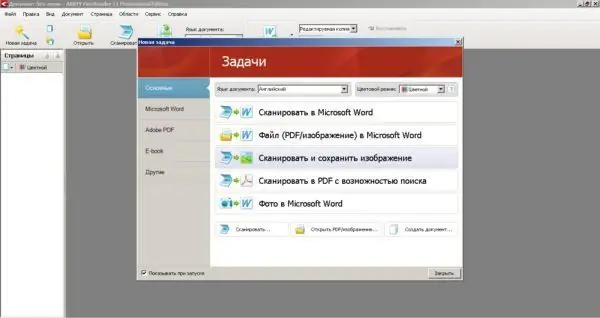
Pri práci s ABBYY FineReader musíte pred výberom parametrov skenovania definovať poslednú úlohu v dialógovom okne, ktoré sa zobrazí
Oprava plochého skenera
Oprava plochých skenerov je veľmi náročné podnikanie, ktoré si vyžaduje špeciálne znalosti a zručnosti. Skener je elektronické výpočtové zariadenie, ktoré môže zlyhať v dôsledku mechanickej alebo elektronickej poruchy alebo zlyhania softvéru. Diagnostika bude vyžadovať špeciálne vybavenie, osciloskop, multimetr, ako aj znalosti z oblasti elektroniky.
Typické poruchy plochých skenerov sú:
- nefunkčnosť žiarovky, jej vyhorenie a výskyt tmavých škvŕn, ktoré znižujú tok svetla. Tento problém je vyriešený výmenou žiarovky;
- upchatie skenovacej hlavy. Aby ste odstránili poruchu, budete musieť vyčistiť zrkadlá, žiarovky a ďalšie prvky optiky skenera;
- porucha krokového motora. Budú potrebné opravy alebo výmena tohto zariadenia;
- poruchy pohyblivých častí skenera. Často sú eliminované preventívnym čistením, mazaním a v niektorých prípadoch výmenou ozubených kolies so zvýšeným mechanickým opotrebením;
- porucha napájania. Zvyčajne je nahradený novým;
- chybný konektor USB. Vylúčené spájkovaním drôtov alebo výmenou tejto zostavy dielu.
Nie tak často, ale existujú aj poruchy elektroniky, ktoré si vyžadujú výmenu jednotlivých prvkov alebo celých dosiek.
Vo väčšine vyššie uvedených prípadov musíte kontaktovať autorizované servisné stredisko a požiadať o opravu. Stále je to však jedna z najbežnejších porúch skenera, ktorú môžete vyriešiť sami. Ide o výmenu žiarovky. Moderné ploché skenovacie stroje používajú studené žiarivky. Postupom času sa na nich objavia zatemnenia, ktoré sa najčastejšie vyskytujú v koncovej časti, odkiaľ elektródy vychádzajú. To spôsobí chyby na naskenovanom obrázku.
Prítomnosť defektov na žiarovke môžete diagnostikovať zdvihnutím krytu, keď je zapnutý skener. Nerovnomerné a slabé svetlo bude signalizovať poruchu svetelného zdroja. Ak chcete vymeniť žiarovku, potrebujete:
- Odstráňte kryt plochého skenera.
-
Odstráňte sklo. Aby ste to dosiahli, musíte odpojiť dva bočné pásy, ktoré sú držané na obojstrannej páske a západkách. Pásy musíte opatrne odlepiť, aby ste nezlomili západky. Po odstránení pásikov zasuňte sklo k upevňovacej jednotke krytu a vyberte ho z drážok.

Demontáž skla skenera Sklo skenera je stlačené bočnými doskami nainštalovanými na západkách, musíte ich preto opatrne demontovať, aby ste nezlomili plastové časti
- Opatrne vyberte žiarovku bez toho, aby ste sa dotkli prvkov optického systému.
- Nové žiarovky tohto typu je možné zabaliť do akrylovej trubice, ktorú je potrebné opatrne otvoriť, aby nedošlo k poškodeniu svetelného zdroja.
-
Nainštalujte novú lampu a skener namontujte v opačnom poradí.

Spätná montáž lampy skenera Vo väčšine skenerov je žiarivka spojená pomocou plochého plochého kábla a pripevnená k telu pomocou skrutiek
Video: Odstránenie skla plochého skenera
Demontáž plochého skenera je tiež nevyhnutná v prípadoch, keď je potrebné vykonať jeho preventívne čistenie, odstrániť zvyšky, ktoré bránia v pohybe vozíka, alebo vymeniť poškodený plochý kábel. Metódy demontáže sa líšia v závislosti od modelu. V niektorých skeneroch možno budete musieť odskrutkovať skrutky v oblasti, kde je pripevnený kryt tabletu, a potom jednoducho vysunúť rám so sklom a vybrať ho z drážok.
Video: demontáž plochého skenera na čistenie skla
V iných modeloch musíte skener otočiť hore dnom a skrutkovačom na miestach, kde je pripevnený k západkám, jemne otvoriť rámik tabletu sklom.
Video: ako rozobrať skener so zaklapávacím držiakom na tablet
Ploché skenery sú najuniverzálnejšími z týchto periférií. Používajú sa na digitalizáciu jednotlivých listov a kníh s pomerne veľkým objemom. Dnes je to najžiadanejší a najpopulárnejší typ skenovacej techniky, pokiaľ ide o kvalitu získaného obrazu, je blízky najjednoduchším modelom bubnových zariadení, ale je oveľa kompaktnejší a lacnejší. Vďaka potrebným informáciám o zariadení, princípe činnosti a základných parametroch plochých skenerov si môžete ľahko zvoliť ten správny model pre domáce použitie alebo kanceláriu a naučiť sa skenovať akékoľvek dokumenty.
Odporúča:
Ultrazvuk Z švábov: Pasce, Princíp činnosti, Recenzie O Používaní Takýchto Zariadení + Fotografie A Videá

Dôvody vzhľadu švábov v dome. Účinnosť použitia ultrazvuku. Recenzie používateľov - plašič alebo plašič
Obojky Proti Blchám: Prehľad Populárnych Druhov, Recenzie, Princíp činnosti, Pravidlá Používania
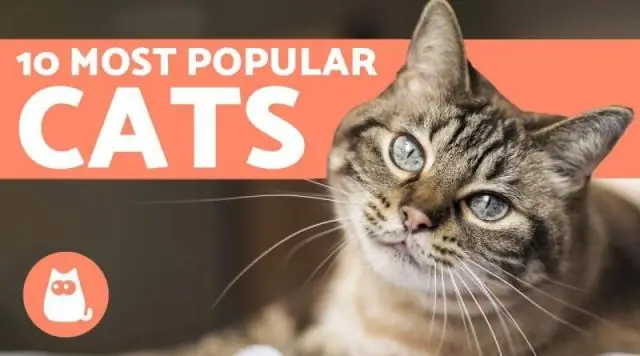
Vlastnosti blších obojkov: princíp činnosti, typy, klady a zápory. Ako si vybrať ten správny produkt pre vášho miláčika
Čo Je Cashback A Ako Ho Používať, Aké Druhy Služieb Existujú
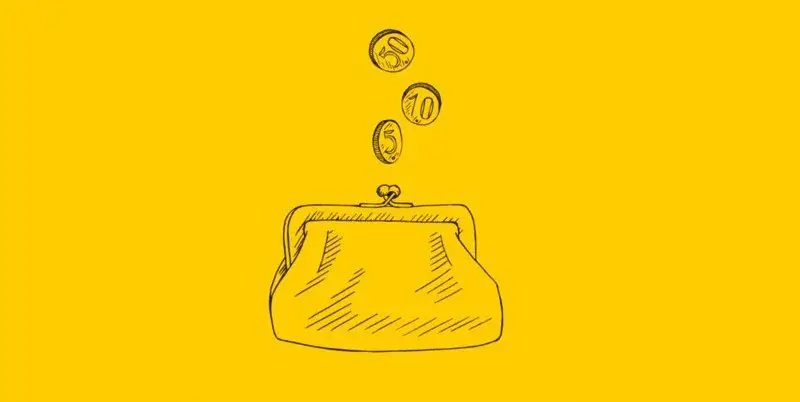
Definícia cashbacku. Popis, funkcie, použitie, možnosti. Cashback od rôznych bánk, klady a zápory
Typy Strešných Materiálov S Popisom A Charakteristikami A Recenziami Vrátane Kotúča, Ako Aj S Vlastnosťami Ich činnosti

Typy strešných materiálov: plechové, mäkké a škridlové strechy. Technické charakteristiky a vlastnosti prevádzky rôznych druhov povlakov
Aké Fakty Existujú O Boršči, Ktorý Mnohí Považujú Za Bežné Jedlo

Aké zaujímavé fakty ukazujú, že boršč nie je také jednoduché jedlo
